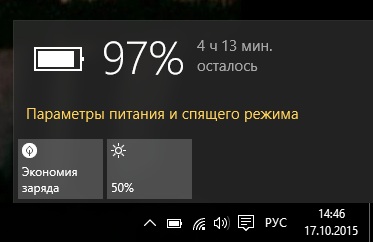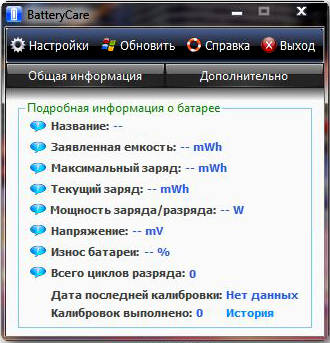что такое батарея не обнаружена
Что делать, если ноутбук не видит батарею
Аккумулятор — деталь, которая выгодно отличает ноутбук от стационарного компьютера. Ведь именно она обеспечивает мобильность устройства. Поэтому её поломки могут существенно усложнить работу большинства пользователей. Важно знать, можно ли их исправить, и как это сделать самостоятельно. Например, что делать, если ноутбук пишет: «Батарея не обнаружена».
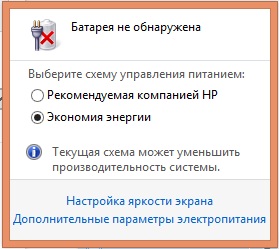
Причин, по которым ноутбук не видит аккумулятор, может быть довольно большое количество:
В этих случаях его необходимо заменить либо убедиться, что он вставлен правильно. Однако часто проблемы касаются ошибок системы. Попробуем разобраться, почему ноутбук не хочет видеть аккумулятор.
Что нужно сделать в первую очередь?
Это те советы, которые помогут вам определить источник неполадки. После них стоит предпринимать дальнейшие действия.
Замена батареи
Попробуйте заменить батарею на заведомо рабочую. Это быстро выявит, где находится проблема. Ведь если виноват аккумулятор, значит, его придётся поменять на новый. Если же компьютер выдаёт оповещения о том, что батарея не обнаружена и с другими АКБ, значит, дело не в элементе питания.
Попробуйте заменить батарею
Аналогично, можно попробовать монтировать проблемный аккумулятор на другой такой же ноутбук. Здесь, опять же, выявится место неполадки. Однако далеко не у всех есть под рукой запасная батарея, а тем более ноутбук.
Проверка без подключения к питанию
Этот совет даёт фирма HP своим пользователям. Отсоедините провод и запустите ноутбук с подключённой батареей. Включение также засвидетельствует о неполадках с ноутбуком, а не с аккумулятором.
Если компьютер функционирует, хотя при этом горит значок отсутствия элемента питания, HP советует переустановить операционную систему. Способ может подойти и для ноутов от других производителей с такой же проблемой.
Решения
Тесты, приведённые вверху, показали, что проблема находится в лэп топе. Какие действия предпринимать дальше? Существует несколько методов решения проблемы:
Сброс настроек
После проведения этой операции Windows заново проведёт полную проверку всех частей ноутбука.
Если это не помогло, ноутбук не видит батарею по-прежнему, приступаем к следующему способу.
Удаление дополнительных утилит
Есть специальные программы, которые могли либо быть установлены самим пользователем, либо идти вместе с ноутбуком. Они «следят» за экономным использованием батареи и в большинстве случаев, особенно на новых системах, только вредят, поскольку:
Проверить их наличие на ПК довольно легко. Значок аккумулятора видоизменён и отличается от стандартного. В этом случае нужно поискать такие утилиты и удалить их.
Измененный значок батареи
Откат к заводским установкам
Откат к настройкам с завода представляет собой обнуление БИОС, указанное выше. Важно понимать, что при этом с лэп топ будут удалены все пользовательские данные. Поэтому стоит заранее позаботиться о сохранении важной информации в сети либо на съёмных носителях.
Помочь может не только обнуление BIOS, но и его перепрошивка. Делать это самостоятельно не стоит, особенно новичкам. Но если вы уверены в своих силах и знаете, как выполняется эта операция, скачайте на сайте производителя свежую версию БИОСа и утилиту для проведения апгрейда.
Диагностика состояния батареи
При проблемах с зарядкой нелишним будет проверить, в каком состоянии находится аккумулятор. Для этого существует специальное приложение BatteryCare. На Виндовс 7/8 оно уже установлено. Для «Десятки» его можно скачать самостоятельно.
Утилита показывает несколько параметров АКБ. Нас интересуют следующие:
Чем выше разница между заявленной ёмкостью и максимальным зарядом, тем меньше времени аккумулятор будет работать. Чем выше износ, тем выше необходимость поменять эту деталь ноутбука.
Другие проблемы
Крестик на значке батареи
АКБ не перестаёт обнаруживаться. Но Windows отображает аккумулятор со значком красного крестика на нём. Это значит, что износ превысил допустимые нормы и батарею необходимо заменить.
Если на ноутбуке аккумулятор быстро садится после определённого значения, то проблема также заключается в нём. В этом случае вам вновь придётся потратиться на новую батарею.
Зарядка прерывается, когда шевелишь разъём питания
Довольно распространённая проблема на ноутбуках, используемых несколько лет. Дело здесь не в АКБ. А в блоке питания или разъёме на компьютере. Необходимо заменить провод. Если это не помогает, придётся отнести лэп топ в ремонт и проверить состояние разъёма, особенно когда на нём присутствует видный дефект.
Теперь вы знаете, что делать, когда ноутбук не видит батарею. Если способы не помогли, обратитесь в сервисный центр. Ведь это свидетельствует о более серьёзных нарушениях в работе, которые самостоятельно исправить не удастся.
Что делать, если батарея не обнаружена на ноутбуке и причины этого сообщения
Аккумуляторная батарея является одним из ключевых элементов любого ноутбука или нетбука. Именно аккумулятором лэп топ отличается от настольного компьютера. И именно батарея обеспечивает мобильность ноутбука. Если он неисправен, то лэп топ тут же привязывается к розетке. Поэтому владельцев ноутбуков очень интересуют различные вопросы, связанные с эксплуатацией аккумуляторов. Сегодня мы рассмотрим несколько проблем, связанных с батареей ноутбука. Основной вопрос, рассматриваемый в этой статье, почему ноутбук не видит батарею. Мы постараемся разобраться в причинах этой проблемы, и что делать в такой ситуации.
Почему ноутбук не видит батарею?
Почему ноутбук не видит батарею
Батарея отображается отображается с красным крестиком
Сообщение: «Батарея не обнаружена»
Чтобы узнать, в чём здесь дело, поможет замена АКБ на заведомо рабочую. Если ноутбук увидит батарею, значит, причина в старой АКБ. Если проблема останется, то ─ это неисправность материнской платы.
Но запасную батарею под рукой имеет далеко не каждый. Поэтому ниже приводятся способы разрешения этой неисправности с помощью того, что есть под рукой.
Вернуться к содержанию
Что делать, если батарея не обнаружена на ноутбуке?
В принципе Windows может не обнаружить батарею, если с последней всё в порядке. А со стороны всё выглядит так, что ноутбук не видит батарею. Чтобы проверить состояние аккумулятора самостоятельно, можно сделать следующие действия:
Сброс настроек аппаратной части
Сброс настроек аппаратной части удаляет всю информацию, которая находится во временной памяти лэп топа. После этого операционная система Windows обязательно проведёт полную проверку ноутбука. В том числе, аккумулятор.
Следующую последовательность действий нужно сделать для сброса настроек аппаратной части:
Вынуть батарею ноутбука
15 секунд подержать кнопку Power
Обнуление BIOS
Если батарея не обнаружена на ноутбуке, то можно с помощью обнуления BIOS можно вернуть настройки лэп топа на заводские. Для этого нужно сделать следующие шаги:
После этого проверьте состояние аккумулятора в операционной системе.
Клавиши для входа в BIOS
Клавиши для входа в BIOS
Клавиши для входа в BIOS
Апгрейд BIOS
Если сброс параметров на дефолтные значения не помог и ноутбук не видит батарею, то можно попробовать обновить BIOS. Иногда это может помочь, если батарея на ноутбуке не обнаружена. Для этого нужно на сайте производителя найти свежую версию BIOS для вашей модели. Также потребуется специальная утилита для прошивки. Как правило, все производители выпускают подобный софт. Некоторые производители реализуют такие утилиты прямо в BIOS лэп топа.
Внимание! Если вы не имеет опыта по прошивке BIOS, и не представляете себе чётко весь процесс, лучше не браться за это дело.
Проверка запуска ноутбука от аккумулятора без подключения к сети
Этот вариант рекомендует делать компания HP для своих ноутбуков. Они советуют запустить ноутбук, работающий от АКБ без подключения к сети. Если это удалось, то специалисты HP советуют провести переустановку операционной системы. Сообщается, что это поможет в случае, когда батарея не обнаружена на ноутбуке.
Запуск ноутбука от аккумулятора без подключения к сети
Другие проблемы с батареей ноутбука
Кроме того, что на ноутбуке не обнаружена батарея, бывает ещё масса проблем с аккумуляторами. Даже если ноутбук видит батарею, это ещё не говорит о его нормальной работе. Давайте, рассмотрим пару распространённых неисправностей.
Ноутбук отключается, если не подключён к блоку питания
При этом операционная система Windows видит батарею. Если блок питания подключён, то при наведении курсора на иконку аккумулятора будет написано сообщение: «зарядка». А при отключении адаптера питания, лэп топ выключается.
В чём может быть причина этой неисправности?
Если заведомо рабочая аккумуляторная батарея при установке не меняет ситуации, то это говорит о неисправности материнской платы.
Зарядка батареи прекращается, если пошевелить разъем питания
Ноутбук видит батарею. Неисправность заключается в том, что адаптер питания заряжает аккумулятор только в определённом положении разъёма питания.
Чем это может быть вызвано?
Разъём питания ноутбука
Быстрый разряд батареи после определённого значения
Ситуация примерно следующая. Батарея обнаружена на ноутбуке и заряжена на 100 процентов. Если отключить блок питания, то аккумулятор работает, к примеру, до 50 процентов и затем очень быстро разряжается в ноль.
Проблема здесь практически всегда связана с неисправностью батареи. В этом случае аккумулятор подлежит замене.
Вернуться к содержанию
Программа Imtec Battery Mark
В заключение хочется сказать пару слов о программе Imtec Battery Mark.
С её помощью можно проверять батарею ноутбука на предмет нормальной работы и отсутствия неисправностей. При работе от адаптера питания тесты в программе недоступны. Чтобы их запустить лэп топ должен работать от батареи.
Батарея не обнаружена на ноутбуке: поиск проблемы и ее решение
О критичном сбое в работе чувствительных компьютерных устройств могут говорить даже самые пустяковые изменения. Они могут свидетельствовать как о дисфункции программного обеспечения, так и составных деталей техники.
Так, не стоит игнорировать ситуацию, когда ноутбук не обнаруживает батарею. Проблему нужно оперативно устранить, в противном случае вероятна угроза тотального нарушения работы компьютера.
Модели ноутбуков, наиболее подверженных проблеме
В отличие от обычного пользователя, работники специализированных мастерских и сервисов обладают обширной информацией по обозначенной проблеме (в том числе, о перечне моделей лэп топов, наиболее ей подверженных).
Специалисты акцентируют внимание на том, что стоимость ноутбука не является определяющей — проблема идентификации батареи ОС возникает у компьютеров такого типа в разных ценовых сегментах.
Чаще проблема возникает у ноутбуков марок:
Помимо того, проблема встречается в ноутбуках российского бренда Aquarius, в комплектацию которых входит литиевый источник питания.
При всей серьезности проблемы ее решение не всегда требует специализированную помощь. Львиную долю причин, из-за которых ноутбук не идентифицирует батарею, под силу устранить обычному пользователю.
Механические проблемы и варианты их решения
Такие проблемы, в отличие от перебоев работы софта, можно определить путем простого осмотра ноутбука.
Дефект батареи
Когда ноутбук показывает, что АКБ не обнаружена, первое, что может служить причиной, — барахлит именно батарея. Литиевые источники питания характеризуются конечным числом циклов заряда.
И если лэп топ в работе многие годы, решением проблемы может стать простая замена аккумулятора. Велика вероятность, что после установки новой батареи операционная система ее определит.
Если этого не произойдет, то возможно, что источник питания бракованный.
Батарея может выйти из строя не по причине долгого использования, а из-за нарушения правил зарядки. Если она производилась с помощью неподходящего адаптера, то вполне вероятно, что система ноутбука не определяет аккумулятор именно поэтому. Решение все то же: заменить батарею.
Окись контактов аккумулятора или ноутбука
Еще одной причиной того, что ОС не идентифицирует аккумулятор, может быть окисление контактов. Из-за этого же батарея может разряжаться быстрее, чем обычно: пленка обладает большим сопротивлением.
Понять, что именно по этой причине лэп топ не работает корректно, очень просто: нужно выключить питание компьютера, извлечь аккумулятор и обратить внимание на контакты.
Окислиться могут и контакты самого компьютера. Это также может нарушить его работу. Если на них есть темная или зеленоватая пленка — их необходимо зачистить. Для этого можно использовать ластик или кусочек материи, пропитанной спиртом.
Программные проблемы: поиск и решение
Если визуальное обследование не принесло результатов, и на вид батарея исправна, причина проблемы, вероятно, кроется в нарушениях работы софта. Для их устранения не обязательно привлекать специалистов. Некоторые из проблем может решить и непрофессионал.
Удалить весь новый софт
Новые утилиты, установленные на компьютер, в ряде случаев приводят к некорректной работе определенных служб ОС.
Обновить или переустановить драйвера для батареи
Если предыдущее решение не сработало, и ОС по-прежнему не обнаруживает АКБ, можно предпринять поиск обновления версии драйвера батареи. Для этого используются разработанные для этого программы (но можно обойтись и без них).
Для этого, если на ноутбуке установлена ОС Windows 10, потребуется:
Далее должен произойти поиск драйвера как на устройстве, так и в сети интернет. В случае неудачи следующее решение — переустановка текущего ПО батареи.
Выполняется в 4 шага:
После перезагрузки Windows сама найдет батарею и произведет установку нужного для ее нормальной работы драйвера.
Откат системы
Смысл восстанавливать систему есть в ситуации, когда до определенного момента ноутбук батарею видел.
Для возврата ранее определенных настроек для Windows 7, нужно выполнить несколько действий:
После этого произойдет откат системы до конфигурации в точке отката.
Сбои на уровне ОС и способы их исправления
Если и откат системы не устранил проблему, необходимо перейти к кардинальным действиям, включая переустановку Windows.
Переустановка ОС
Чтобы переустановить Windows, необходим загрузочный носитель. Если это CD – необходимо вставить его в дисковод.
Далее нужно запустить перезагрузку ноутбука и попасть в BIOS, затем зайти в главу с разделом, устанавливающим очередность устройств загрузки, и установить CD-ROM на первое место (First).
Восстановление заводских установок
Такое решение применимо только тогда, когда операционка не переустанавливалась. Сначала важные файлы с ноутбука нужно перенести на внешний носитель — при восстановлении все данные, которые находятся на жестком диске устройства, будут потеряны.
Порядок восстановления настроек производителя:
После указанных действий система восстановит заводские настройки. Какая функциональная клавиша запускает Boot menu зависит от марки ноутбука (в зависимости от этого они различаются).
Сбои на уровне BIOS и возможности их устранения
Одним из оснований того, что батарея, установленная корректно, не идентифицируется компьютером, может быть ошибка в функционировании БИОС.
Сбросить настройки
Проще всего восстановить нормальную работу системного ПО можно, сбросив настройки.
Сброс осуществляется в несколько шагов:
Если все сделано корректно, настройки BIOS сбросятся.
Обновить BIOS
В некоторых случая устранить неполадку можно, обновив BIOS.
Чтобы установить свежую версию, нужно выполнить следующий порядок действий:
Обновление БИСО произойдет в автоматическом режиме. Чтобы обезопасить процесс от сбоя, до выполнения операции необходимо полностью зарядить батарею, чтобы предотвратить незапланированное отключение.
В большинстве случаев, если ноутбук не обнаруживает батарею, пользователь в состоянии исправить это своими силами.
Чаще всего, нужно просто зачистить контакты или переустановить аккумулятор. При этом на способ решения проблемы влияет модель лэп топа.
Как исправить «батарея не обнаружена», советы
Существует несколько потенциальных решений этой проблемы с ноутбуком, и получение одного из этих уведомлений об ошибках не обязательно означает, что вам нужно будет купить новый аккумулятор или новый ноутбук.
Какие появляются ошибки при отсутствии батареи
В зависимости от вашей версии Windows сообщения об ошибках батареи могут отображаться в виде предупреждающих уведомлений в центре экрана или небольших текстовых предупреждений вдоль панели задач в нижней части экрана рядом со значком батареи.
Вот несколько примеров того, какие могут возникать ошибки, связанные с батареей:
— Батарея не обнаружена;
— Батарея № 1: отсутствует;
— Подумайте о замене батареи;
— Аккумулятор не обнаружен;
Причина отсутствия батарей, сообщения об ошибках
Сообщения об ошибках батареи ноутбука обычно вызываются физическим повреждением батареи или оборудования ноутбука, устаревшими драйверами или другим программным обеспечением или перегревом.
Как исправить ошибки, батарея не обнаружена
Хотя причина ошибок батареи ноутбука может быть довольно загадочной, существует ряд способов выяснить, в чем проблема и как ее устранить.
1. Подключите ноутбук. Возможно, батарея вашего ноутбука разряжена, поэтому, прежде чем начать паниковать, попробуйте подключить ноутбук к источнику питания. Подождите как минимум 15 минут, затем попробуйте включить его.
2. Перезагрузите свой ноутбук. Это должно быть одной из первых попыток, с которой вы столкнетесь практически с любой проблемой на вашем ноутбуке или настольном компьютере с Windows, так как его перезапуск может исправить многие проблемы, такие как ошибка аккумулятор не обнаружен.
3. Дайте остыть ноутбуку. Если ваш ноутбук был оставлен на солнце или вы использовали его в постели, возможно, аккумулятор перегрелся. Дайте ему остыть, а затем попробуйте использовать его на твердой поверхности, чтобы дать нижней стороне выйти наружу.
Вы также можете очистить любые вентиляционные отверстия, которые могут быть забиты пылью или грязью, чтобы улучшить функцию охлаждения.
5. Запустите средство устранения неполадок питания. Выберите «Настройки» > «Обновление и безопасность» > «Устранение неполадок» > «Питание» > «Запустить средство устранения неполадок» для сканирования вашего ноутбука с ОС Windows на наличие проблем, непосредственно связанных с не обнаруженной батареей ноутбука.
6. Проверьте состояние батареи. Откройте диспетчер устройств, выберите «Батарея», затем щелкните правой кнопкой мыши батарею вашего ноутбука и выберите «Свойства». Если вы видите текст, указывающий, что ваше устройство работает нормально, значит, с вашей батареей все в порядке, и ошибка, связанная с отсутствием батареи, вероятно, вызвана чем-то другим. Если вы не видите это сообщение, возможно, батарея повреждена, и вам, возможно, придется заменить ее.
7. Обновите драйверы устройства батареи. Откройте «Диспетчер устройств», затем выберите «Батареи» > «Имя батареи вашего ноутбука»> «Драйвер» > «Обновить драйвер» > «Автоматический поиск обновленного программного обеспечения драйвера».
8. Выключите и включите ноутбук. Если ваш ноутбук считает, что аккумулятор отсутствует, выполните полное отключение, отсоедините все кабели и источники питания, физически извлеките аккумулятор, нажмите кнопку питания и удерживайте не менее 15 секунд, снова вставьте аккумулятор, подключите кабель для зарядки и затем включите питание. на вашем ноутбуке, как обычно. Если вы получили приглашение при запуске, выберите «Пуск» Windows в обычном режиме.
9. Откалибруйте аккумулятор и цикл питания. Перейдите в «Диспетчер устройств», выберите «Батареи», щелкните правой кнопкой мыши имя батареи и адаптер переменного тока Microsoft, затем выберите «Удалить устройство для каждого». Как только это будет сделано, выключите и снова включите ноутбук. Прочтите тему «Как откалибровать батарею ноутбука».
10. Сбросить настройки BIOS по умолчанию. Включите ноутбук с Windows и получите доступ к настройке BIOS. Выберите Restore Defaults, затем сохраните, выйдите и запустите ваш ноутбук как обычно.
11. Используйте HP Support Assistant. Если у вас есть ноутбук от HP, у вас должна быть предварительно установлена программа HP Support Assistant. Откройте HP Support Assistant и выберите «Устранение неполадок», чтобы выполнить тест батареи. Этот тест может определить, почему именно ваша батарея не обнаруживается, и может предоставить вам конкретные решения.